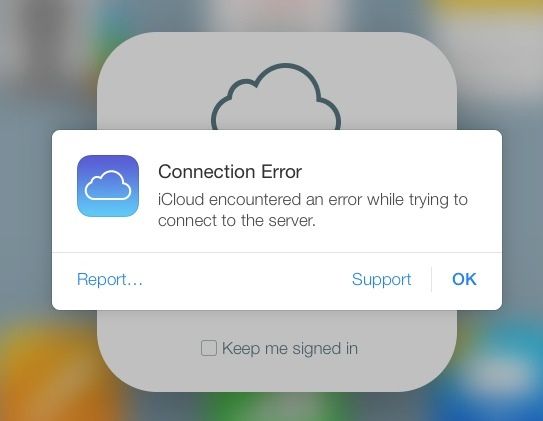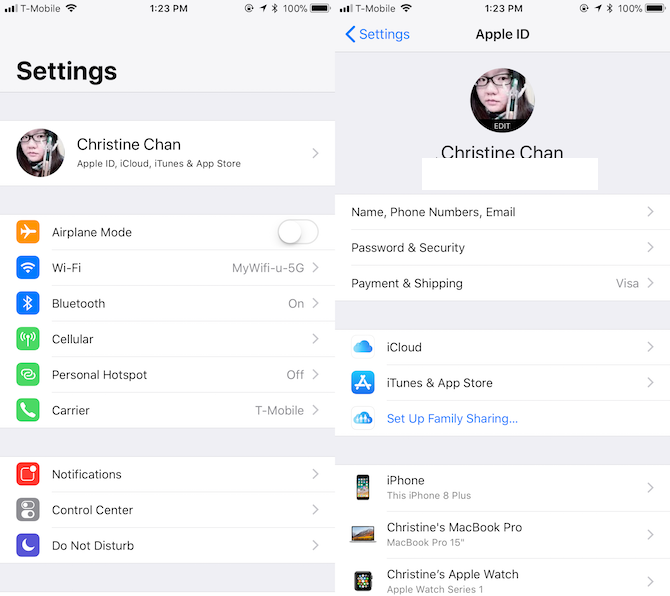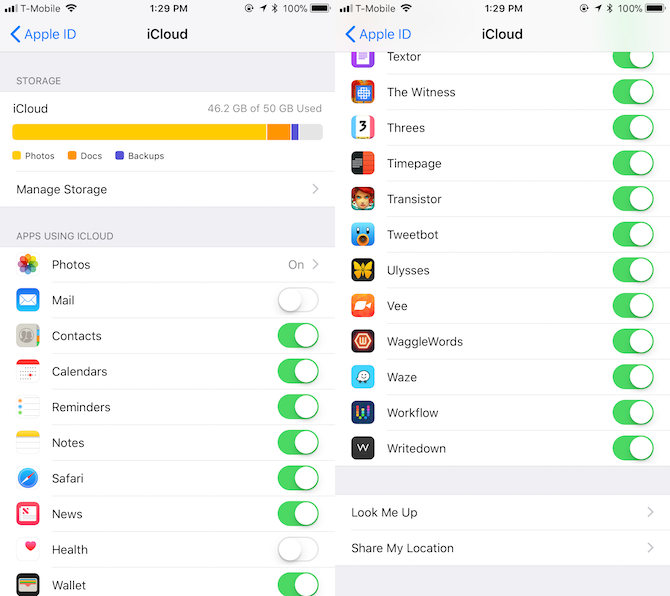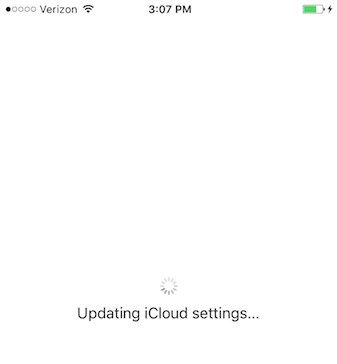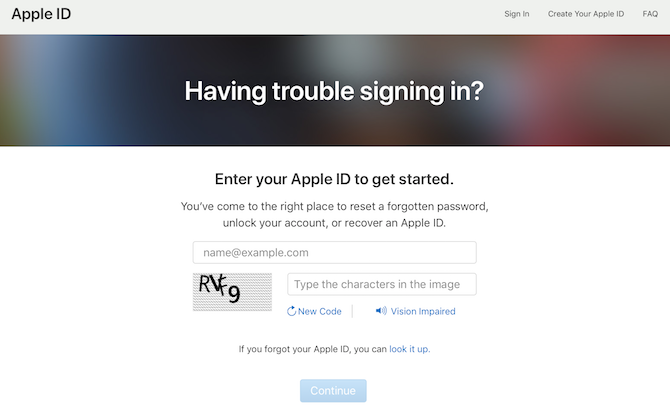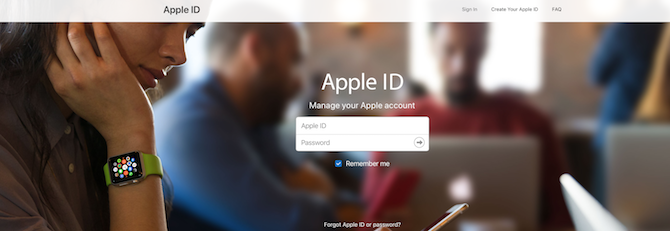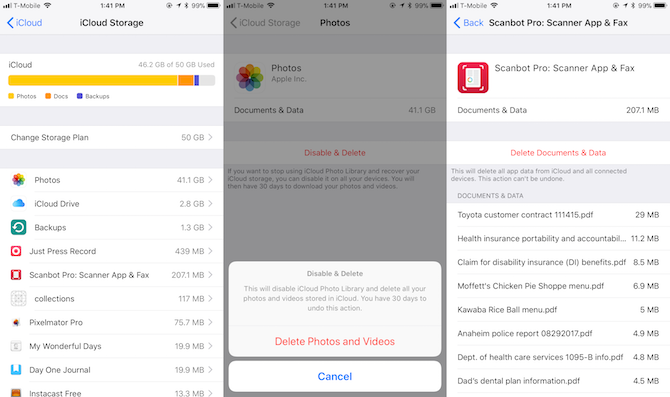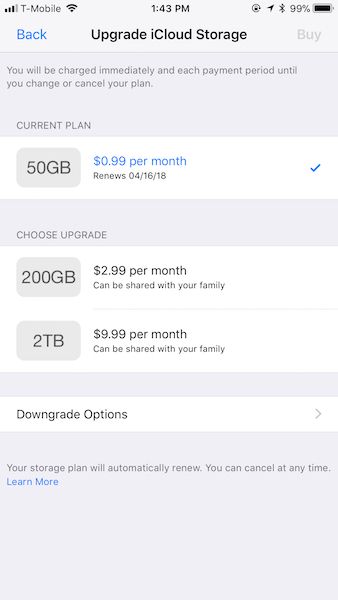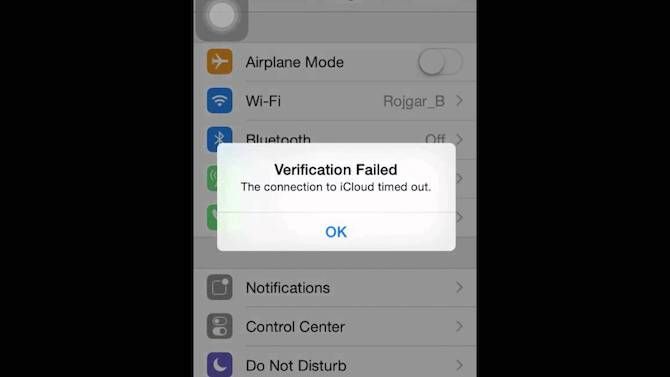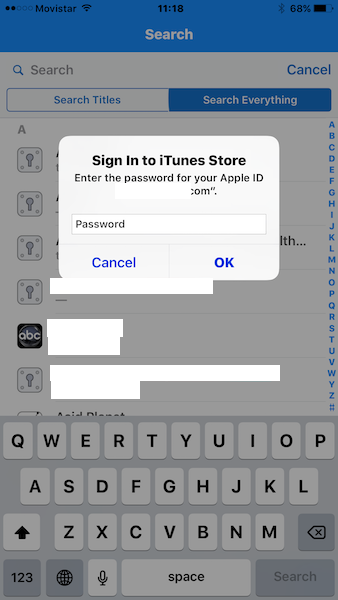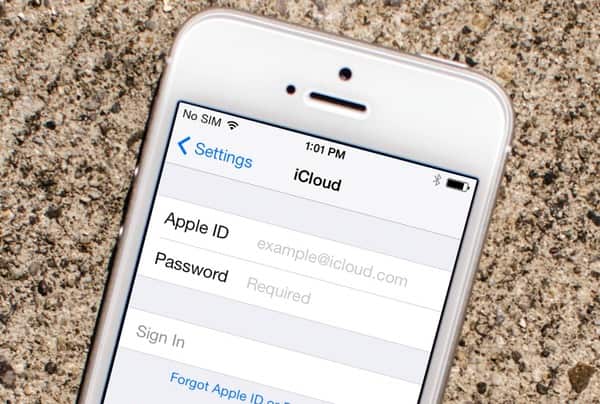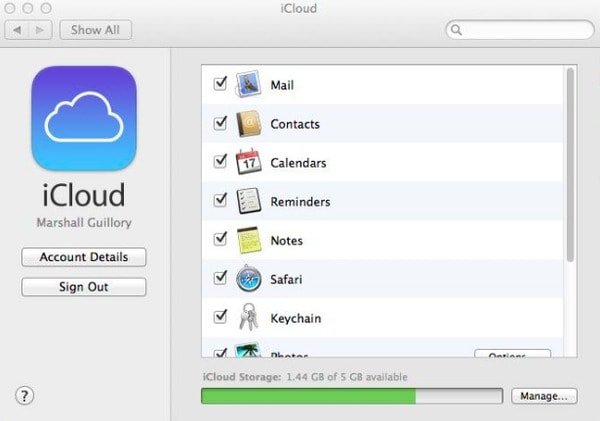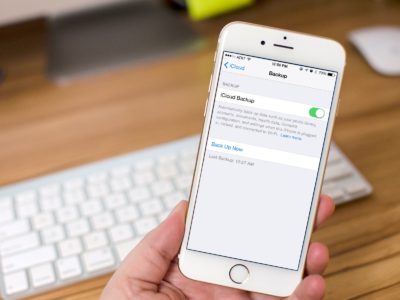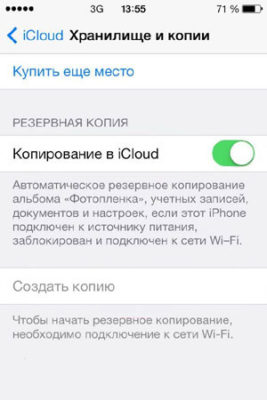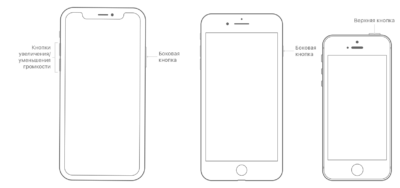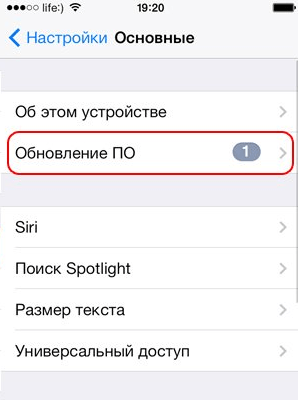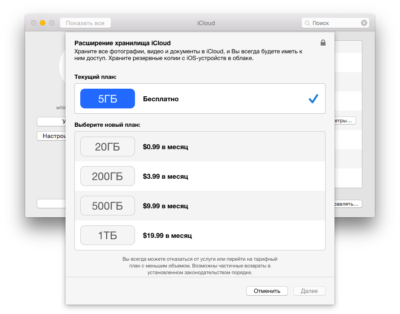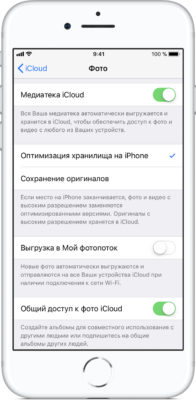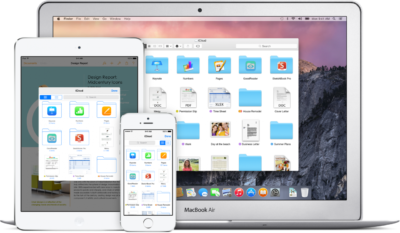icloud сбой загрузки данных что делать
4 полезных совета как исправить ошибку невозможно подключиться к серверу iCloud
Одна из многих проблем, с которой сталкиваются пользователи iCloud это невозможность подключиться к серверу. Когда они делают что-то, что требует подключения к iCloud, устройство сообщает об ошибке «Ошибка верификации». Это ошибка подключения к серверу Apple ID.В некоторых случаях в ошибке так же говорится «Невозможно подключиться к серверу».
Если вы сталкивались с этой проблемой, я могу понять вашу боль когда ваше устройство не может подключиться к iCloud и вы не можете делать что-либо, требующее использования iCloud.
Пока нету каких либо серьезных решений, которые могли бы устранить эту проблему, вот несколько способов, которые вы можете проверить и узнать, работают ли они в вашем случае. В большинстве случае способы должны сработать и помочь подключиться к iCloud без каких либо проблем.
В большинстве случае способы должны сработать и помочь подключиться к iCloud без каких либо проблем.
Вот несколько способов:
Совет 1: Проверьте, работают ли сервера Apple
Первое, что вы должны сделать это проверить работают ли сервера Apple в данный момент. Чтобы это сделать, вам нужно зайти в браузер на своем компьютере, перейти на сайт Apple и убедиться, что все сервера обозначены зеленым цветом. Если это так, значит сервера работают и с ними все в порядке.
Тем не менее, если вы увидите, что сервера, связанные с iCloud обозначены красным цветом, это значит что они находятся на техобслуживании и вам нужно подождать. Как только эти сервера запустятся, вы сможете подключиться к iCloud без каких либо проблем.
Совет 2: Проверьте ваш iCloud аккаунт
Еще один способ, который вы можете попробовать что бы решить проблему подключения к iCloud, это пройти верификацию вашего аккаунта. Это значит что вам нужно зайти в панель настроек и согласиться с правилами и условиями пользования, просто что бы убедиться что вы находитесь на действующем аккаунте.
Что бы сделать это, зайдите в настройки и нажмите на пункт iCloud. Потом просто согласитесь с правилами и условиями пользования. Таким образом вы пройдете верификацию и сможете подключиться к вашему iCloud аккаунту.
Совет 3: Выйдите из аккаунта и зайдите снова
Иногда ошибка подключения к iCloud случается во время входа в аккаунт. Если это ваш случай, то все что вам нужно сделать это выйти из вашего аккаунта на этом устройстве и войти в него снова.
Что бы это сделать, зайдите в настройки и нажмите на AppStore. После этого, нажмите на ваш аккаунт и выберете пунк «Выход». Тем самым вы выйдите со своего аккаунта. Затем войдите в аккаунт, используя свои данные и проверьте, можете ли вы теперь подключиться к iCloud.
Это должно решить вашу проблему.
Совет 4: Проверьте iPhone на наличие ошибок
Периодически, но не слишком часто проблема возникает из-за проблем с вашим iPhone. В этом случае вам нужно починить ваш iPhone, что бы он работал безотказно. Один из лучших способов, это использовать специальное приложение Tenorshare ReiBoot, которое поможет исправить ошибки на вашем устройстве и к счастью, такое приложение есть.

1)Скачайте и установите ReiBoot на ваш компьютер. Пока приложение запускается, подключите ваше устройство к компьютеру используя USB кабель. Затем, нажмите на Войти в режим восстановления в приложении, это запустит ваш iPhone в режиме восстановления.
2)Когда режим восстановления завершится, нажмите на выход из режима восстановления в приложении, это запустит ваше устройство в обычном режиме.
Таким образом вы можете исправить проблему подключения к серверу iCloud, и тоже можете исправить все iOS проблемы после того, как вы нажали кнопку «Скачать» прошивку. если у вас есть другие проблемы, пожалуйста оставьте комментарий ниже.
Совет 5: iCareFone это хорошая альтернатива, чтобы восстановить ваши iOS данные и сделать выборочное восстановление
Посмотрите видео ниже, что бы узнать как восстановить информацию, когда iTunes и iCloud восстановление не помогает или даже нету доступа к восстановлению данных с помощью iTunes и iCloud.
Обновление 2019-07-25 / Обновление для iPhone Проблемы и Решения
9 самых распространенных проблем с iCloud и их решение
Если вы используете устройства Apple, такие как iPhone или iPad и, возможно, Mac, то, вероятно, вы также используете сервисы iCloud. Для тех, кто не знает, iCloud — это собственная облачная служба хранения Apple, которая хранит ваши данные в облаке и легко доступна на нескольких устройствах.
С iCloud вы можете безопасно и безопасно хранить фотографии, видео, документы, почту, музыку, приложения и многое другое прямо в облаке. Данные синхронизируются быстро, поэтому все остается актуальным на ваших устройствах Apple. Хотя вам нужно будет принять дополнительные меры предосторожности
если вы действительно хотите сохранить свои данные в безопасности.
По большей части, iCloud работает нормально, но вы можете столкнуться с проблемами в некоторых случаях. Мы рассмотрим наиболее распространенные проблемы iCloud и предоставим решения.
1. Не удается подключиться к iCloud
Самым большим шагом с iCloud обычно является вход в систему. Но иногда это может не сработать, и вы получаете Невозможно установить связь с сервером сообщение об ошибке.
Первое решение — это проверить состояние серверов Apple, что вы можете сделать на странице статуса Apple. Если он зеленый, значит, у тебя все хорошо. Желтый или красный индикатор обозначает проблемы или текущее обслуживание, поэтому вам придется подождать.
Иногда вам может потребоваться подтвердить свою учетную запись iCloud с обновленными условиями, чтобы снова запустить ее. Это легко исправить:
Другое простое, но простое решение — выйти и снова войти в систему. Это может работать как для вашей учетной записи iCloud, так и для вашего Apple ID для iTunes или App Store.
Если ничего не помогает, вам может потребоваться использовать режим восстановления на устройстве iOS
2. Данные iCloud не синхронизируются
В то время как iCloud должен синхронизироваться автоматически, а изменения появляются мгновенно, иногда это не так. Если это произойдет, попробуйте эти исправления по очереди:
3. Приложение не сохраняется в iCloud
Обычно приложения, которые используют iCloud Drive для хранения своих данных, делают это по умолчанию. Однако иногда вы должны вручную переключать их, чтобы сохранить в iCloud, либо в настройках приложения, либо через запрос на разрешение. Это легко проверить и убедиться, что это включено для приложения, которое вы хотите:
4. Застрял в iCloud Signin или обновление настроек iCloud
Если вы пытаетесь войти в iCloud на одном устройстве, и оно зависает, но серверы Apple работают и ваши учетные данные работают на другом устройстве, попробуйте выполнить базовую перезагрузку:
Если это происходит, когда вы находитесь в Ассистенте настройки после обновления или настройки нового устройства и запрашивает настройку iCloud, то перезагрузка также должна работать или жесткий перезапуск. Когда вы попробуете это снова, вы можете выбрать пропустить настройку iCloud во время настройки и сделайте это позже.
5. «Ошибка аутентификации» при входе в iCloud
Иногда вы думаете, что у вас есть правильные учетные данные, но, возможно, ошиблись где-то по пути. Если при входе в систему появляется сообщение «сбой аутентификации», попробуйте следующее:
6. «Неподдерживаемый Apple ID» при входе в iCloud
Создать свой Apple ID довольно просто. Однако вы можете создать Apple ID при нестандартных обстоятельствах, которые могут вызвать проблемы позже.
Как правило, если Apple ID работает с iTunes Store, App Store, Game Center, FaceTime и другими службами Apple, он должен работать с iCloud. Но если он не работает с этими службами, могут возникнуть проблемы с его использованием для iCloud.
Для этого Apple рекомендует обратиться в службу поддержки iCloud для решения проблемы.
7. Достигнут или превышен предел хранилища iCloud
Когда вы начинаете использовать iCloud для всего, он может заполниться довольно быстро. В конце концов, он может иметь резервные копии вашего iPhone и iPad, а также высококачественные фотографии и видео, документы и другие данные в iCloud Drive.
Apple дает каждому 5 ГБ хранилища iCloud бесплатно. Но этого обычно недостаточно, и многие пользователи получают сообщение о том, что они достигли или превысили лимит хранилища iCloud. Когда это произойдет, вы не сможете делать ежедневные резервные копии или сохранять больше файлов в iCloud, пока не исправите это. У вас есть два варианта: освободить место или купить больше места для хранения
Первый вариант включает проверку вашего хранилища iCloud и избавление от ненужных данных. Сделать это:
Если вы предпочитаете не избавляться от чего-либо, подумайте о том, чтобы купить больше места для хранения. Это легко сделать прямо с вашего устройства iOS:
8. Не удается войти или выйти из iCloud: «Ошибка проверки»
Если вы пытаетесь войти или выйти из своей учетной записи iCloud на iPhone или iPad настройки, но получите сообщение об ошибке «Ошибка проверки», есть несколько способов исправить это:
9. iPhone продолжает спрашивать пароль iCloud
Это старая ошибка, но она иногда всплывает. Вы находитесь в процессе использования своего iPhone, когда появляется подсказка с просьбой ввести учетные данные iCloud. Вы делаете это, но затем, через несколько мгновений, оно снова всплывает, и снова … Что вы делаете?
, Поскольку этот процесс может занять много времени, убедитесь, что ни одно из других решений не сработало для вас.
iCloud прост и невидим… когда работает правильно
Многие пользователи Apple полагаются на iCloud хотя бы для чего-то, если не для всего. Сервис является незаметным, незаметным и может улучшить ваш рабочий процесс.
Но это только когда iCloud работает. Когда возникают проблемы, они становятся очевидными, что приводит к разочаровывающему опыту.
Мы рассмотрели некоторые из наиболее распространенных проблем с iCloud здесь, но есть много других раздражающих проблем, которые могут возникнуть. Однако, если вы сомневаетесь, всегда полезно попробовать перезагрузить устройство, чтобы устранить любые странные проблемы, которые у вас возникли, до устранения неполадок в Google.
Теперь, когда вы знаете, как устранить неполадки iCloud, ознакомьтесь с нашим руководством по устранению сбоя приложений iPhone.
Кредит изображения: SIphotography / Depositphotos
Универсальные решения 5 для исправления неизвестной ошибки iCloud на iPhone и Mac
Размещено от Джейн Уинстон Январь 13, 2021 18: 40
«Когда я пытаюсь войти в iCloud.com, я получаю сообщение« Ошибка подключения. В iCloud произошла ошибка при попытке подключиться к серверу ». Что происходит?»
«После того, как я обновил свой Mac до macOS Mojave, этот Mac не может подключиться к iCloud, потому что продолжает появляться неизвестная ошибка, в которой говорится, что проверка Apple ID не удалась».
Если вы не можете войти в iCloud на Mac или iPhone с сообщением об ошибке iCloud, вам нужно сначала выяснить его значение.
Важно знать причины, по которым вы не можете подключиться к iCloud или войти в iCloud на Mac или iPhone.
Решать произошли (неизвестно) ошибки iCloud Например, ошибка проверки iCloud, проблемы со входом, подключение к iCloud и т. д., вам следует прочитать эту статью и с легкостью выполнить 5 простых решений, приведенных ниже.
Часть 1. Почему появляется ошибка iCloud
Вот несколько общих причин, объясняющих, почему возникла неизвестная ошибка при создании Apple ID и других объектов.
Поэтому вам нужно проверить вышеописанные случаи, когда вы не можете подключиться к iCloud на iPhone 6 / 7 / 8 / X / XR / XS, Mac и других устройствах iOS. Другими словами, вы можете исправить ошибку соединения iCloud в соответствии с приведенными выше указаниями.
Часть 2. Общие решения 5 для исправления ошибки iCloud
Вы можете увидеть много вопросов об ошибках iCloud. Например, кто-то сообщает, что произошла ошибка при подключении к серверу Apple ID. Также вы можете видеть, как другие жалуются на ошибку при подключении к новому телефону iCloud. Чтобы устранить эти проблемы, вы можете попробовать следующие решения, чтобы самостоятельно исправить ошибку подключения к iCloud.
Решение 1. Проверьте, не работают ли серверы Apple
Первое, что вам нужно сделать, это проверить, не работает ли сервер iCloud. Если iCloud не работает, вам нужно подождать, пока он вернется, чтобы исправить ошибку соединения iCloud.
Шаг 1. Откройте страницу состояния системы под Apple.
Шаг 2. Проверьте, не работает ли iCloud.
Если на левой стороне службы iCloud есть оранжевое или красное пятно, это означает, что с iCloud что-то не так. Когда вы видите зеленое пятно, то сервер iCloud доступен.
Решение 2: подтвердите свою учетную запись iCloud
Если вы обнаружите, что возникла ошибка при подключении к серверу iCloud, вам следует подтвердить свою учетную запись iCloud. Когда вы получите уведомление об изменении условий и положений iTunes, вы можете нажать «ОК» для подтверждения. Позже вы сможете принять новые условия, выполнив следующие действия.
Шаг 1. Войдите в учетную запись iCloud
Откройте приложение «Настройки» на вашем устройстве iOS. Найдите настройки iCloud и войдите, используя свой Apple ID и пароль. Затем нажмите «Войти», чтобы подключиться к iCloud на iPhone или iPad.
Шаг 2. Подтвердите новые предметы и условия
Выберите «ОК», когда вы получите уведомление об изменении условий и положений iTunes. Выберите «Согласен», чтобы подтвердить Условия. В тот момент, когда вы согласитесь с новыми элементами, сообщение об ошибке iCloud перестанет появляться.
Решение 3: выйдите и снова войдите в iCloud
Это хороший способ повторно войти в iCloud, чтобы исправить ошибку соединения iCloud. На самом деле, вы также можете перезагрузить устройство Apple, чтобы автоматически исправить небольшие сбои.
Шаг 1. Выйти из iCloud
Найдите меню Apple и откройте Системные настройки. Нажмите «iCloud» и выберите «Выйти», чтобы выйти из своей учетной записи iCloud.
Шаг 2. Войдите в iCloud, чтобы исправить возникшую неизвестную ошибку iCloud.
Перезагрузите свой Mac. Вернитесь на панель настроек iCloud, чтобы снова войти в учетную запись iCloud. Что ж, вы можете выполнить аналогичные операции, чтобы повторно войти в iCloud на вашем iPhone и iPad.
Решение 4: сброс настроек сети
Возможно, ошибка iCloud вызвана плохим состоянием Wi-Fi, поэтому вы можете сбросить настройки сети попробовать. Это также подходит с деталями учетной записи не может быть открыт из-за ошибки подключения к проблемам iCloud.
Шаг 1. Найдите приложение «Настройки» на вашем iPhone или iPad.
Шаг 2. Выберите «Общие» и нажмите «Сброс».
Шаг 3. Выберите «Сбросить настройки сети», чтобы подтвердить удаление всех сетевых настроек.
Решение 5: исправьте ошибку соединения iCloud с помощью iOS System Recovery (Universal Way)
Есть еще много вопросов об ошибке iCloud, которые необходимо решить. Например, кто-то не может создать учетную запись, произошла неизвестная ошибка. Если вы не можете исправить ошибку подключения iCloud с помощью вышеуказанных решений, то вы можете обратиться к Apeaksoft Восстановление системы iOS за помощью. Это может исправить все ваши системные ошибки без потери данных, включая ошибку соединения iCloud.
Шаг 1. Подключите iPhone к компьютеру
Бесплатно загрузите программное обеспечение для исправления ошибок iCloud на свой компьютер. Выберите «Восстановление системы iOS» и подключите iPhone к Windows или Mac с помощью кабеля USB.
Шаг 2. Войдите в режим DFU
Нажмите «Пуск» и следуйте инструкциям на экране, чтобы поместить iPhone или iPad в Режим DFU, Независимо от того, какую версию iOS вы используете, вы можете найти подробности здесь.
Шаг 3. Проверьте обнаруженную информацию iPhone
Вам нужно проверить и исправить, если есть что-то несоответствующее с вашим устройством iOS. В противном случае ваше устройство Apple может оказаться заблокированным во время процесса исправления ошибок iCloud.
Шаг 4. Исправить ошибку подключения iCloud
Выберите «Восстановить», чтобы начать загрузку прошивки и исправление ошибки iCloud. Вам просто нужно подождать несколько минут, пока не завершится процесс исправления ошибок iCloud.
В общем, если вы сталкиваетесь с похожими проблемами в iCloud и iTunes, вы можете воспользоваться вышеуказанными способами, чтобы легко решить эту проблему.
Оставьте сообщения ниже, если у вас возникли проблемы во время процесса исправления ошибок iCloud. И вы также можете поделиться этим постом, если это полезно, чтобы исправить ошибку соединения iCloud.
Сбой резервного копирования Iphone – как решить проблему?
Гаджеты американской корпорации Apple по праву считаются самыми надежных в мире. Несмотря на это, даже они иногда могут давать сбой. Дабы радость от покупки смартфона не омрачилась внезапной потерей огромного количества информации, следует предварительно позаботиться о ее дополнительном сохранении. Среди существующих способов удобнее и надежнее всего воспользоваться специальными облачными приложениями. Особое удобство заключается в том, что облачные копии обеспечат полное восстановление сохраненных данных в любое удобное для вас время, не зависимо от того, какой моделью Айфона или другого Mac-устройства вы пользуетесь.
Содержание:
Сбой резервного копирования – описание сути проблемы для мобильных Apple устройств
Прежде всего, выясним:
Если Вы потеряли, повредили, случайно сломали свой Айфон, или хотите иметь доступ к информации через другие Mac-устройства, то дополнительное сохранение данных с iOS устройства на внешних носителях (резервное копирование) сэкономит кучу времени, нервов и денег. С этой целью компания Apple создала интернет-сервис (облачное хранилище) данных − iCloud (читаем − Айклауд). Для хранения и воспроизведения фильмов или музыки отлично подойдет фирменный медиаплеер iTunes.
Если процесс сохранения информации проходит некорректно или по каким-либо причинам вообще не осуществляется, система оповещает об этом, выдавая «iPhone − сбой резервного копирования». Логично, что после этого возникает тривиальный вопрос: как убрать сбой резервного копирования в iCloud? Рассмотрим более подробно.
Причины и способы устранения ошибки
Если сбой резервного копирования в iCloud все таки вас настиг, не стоит паниковать и сразу бежать в сервисный центр Apple. С данной проблемой вполне можно разобраться самостоятельно, не прибегая к помощи «гуру». В зависимости от источника ошибки выбираем подходящий или удобный способ ее устранения:
Проблемы с серверами Apple
Проблема с серверами двухсторонняя, поскольку предполагается связь «смартфон» − «сервер». Как же узнать, что из них не дает нам спокойно спать? Оказывается, вполне возможно проверить состояние серверов самостоятельно в короткое время, без нервных звонков друзьям, лихорадочного поиска новостей в Интернете и других сомнительных вариантов. Для проверки используется инструмент «Статус системы». Информация указывается в режиме реального времени. Как вы понимаете, проблему неполадок у Apple мы устранить никак не можем, потому остается ждать, когда отремонтируют сервера, и повторить попытку сохранения.
Если с серверами все в порядке (а скорее всего так и есть), нужно искать проблему непосредственно в смартфоне. Прежде всего, могут возникать сложности с идентификацией устройства непосредственно на сервере. К ним относят ошибку подключения к серверу Apple ID.
Часто серверные неполадки возникают после обновления iPhone. Для начала стоит проверить идентификатор на функциональность. Сделать это несложно: зайти на официальный сайт компании и ввести данные учетной записи. Что делать, если она не открывается? − Можно создать новую. Если, к счастью, с учетной записью все нормально, значит причина сбоя связана с другими неполадками.
Неполадки в сети
Интернет – связующее звено между смартфоном и «облаками». Логично, что отсутствие сети не дает возможности передать информацию, вследствие чего возникает сбой.
Простейший способ убедиться, что с сетью все в порядке:
Если другие устройства, подключенные к Интернету, работают, или смартфон работает при подключении к другой сети, то, скорее всего, виновник несчастья найден.
Следует также учитывать скорость работы. Чрезмерные колебания могут привести к сбою.
Системные неполадки
Наиболее распространенная проблема, для решения которой используются следующие способы:
Простейший способ лечения многих «висящих» болезней − перезапуск всех процессов, которые работали в фоновом режиме. Вполне подходит для устранения указанной ошибки и помогает приблизительно в трети случаев.
Для перезагрузки необходимо одновременно зажать и удерживать на протяжении 5-7 секунд кнопки:
После этого на экране должен появиться фирменный логотип компании. Затем повторить процедуру создания резервной копии по цепочке: «Настройки» − «iCloud» − «Резервная копия».
Если предыдущий способ результатов не дал, стоит попробовать удалить старые резервные копии. Сделать это можно:
После завершения процедуры необходимо отключить смартфон от компьютера, затем сбросить настройки сети по цепочке: «Настройки» − «Основные» − «Сброс» и повторить попытку создания облачного резерва.
Кстати, слишком большое количество резервных копий тоже может стать причиной сбоя.
Довольно распространенная причина возникновения ошибок. Для ее устранения необходимо проверить наличие обновлений программ. Проверка осуществляется по цепочке: «Настройки» − «Основные» − «Обновление ПО». Если система предложит обновления – установить новые версии.
Если сбой связан с тем, что в iCloud недостаточно свободного места, решение проблемы возможно путем покупки дополнительного объема гигабайтов. Все дело в том, что Apple предоставляет возможность бесплатного хранения данных только в пределах 5 ГБ. Если объем Ваших резервных копий превышает бесплатный лимит, недостающие гигабайты можно просто докупить. Для этого необходимо выполнить такую последовательность действий: зайти в «Настройки» и далее − в «Учетную запись». После этого выбрать «iCloud» и «Хранилище». В опции «Купить еще место» выбрать подходящий тариф и оплатить. Следует помнить, что эта плата является абонентской, а не одноразовой и в случае прострочки платежа некоторые функции могут быть недоступны.
Если объем бесплатного места исчерпан, а платить за дополнительные гигабайты не хочется (по разным причинам), можно решить проблему путем удаления из хранилища лишней, ненужной, неактуальной, устаревшей, мусорной информацию.
Если удалять особо нечего или жалко − попробуйте оптимизировать пространство. В этом случае поможет включение нескольких функций, которые обеспечивают принудительную отправку фото и видео в хранилище, тем самым существенно уменьшая его пространство. Воспользоваться функцией можно следующим образом: по цепочке «Настройки» − «Фото», включить функции «Медиатека iCloud», «Оптимизация хранилища на iPhone» и «Выгрузка в Мой фотопоток». Результат: «тяжесть» сброшена, но не утеряна, а память телефона освободилась для дальнейшей комфортной работы.
Если вы устали от постоянного разгребания медиа-мусора в хранилище, попросту зайдите в настройки и отключите данную опцию на своем Айфоне. Речь идет не об отключении автоматического копирования информации «в облако», а о том, чтоб смартфон не тянул туда все подряд. Например, сделанные вами неудачные фото, которые совсем не нужны, автоматически улетают и засоряют облачное место, не давая возможности сохранить действительно ценную информацию. Что делать в этой ситуации? − Все то же, что и в предыдущем пункте, только с целью отключения.
Синхронизация папок помогает iOS и iCloud договориться между собой, а также обеспечивает доступ другим Mac-устройствам. Проще всего сделать это автоматически с помощью утилиты iCloud Drive. Она устанавливается и запускается разово, создавая одноименную папку непосредственно в папке пользователя. Для синхронизации достаточно переместить файлы в папку iCloud Drive и они автоматически попадут в хранилище.
Если ни один из предложенных способов не помог устранить сбой, придется обратиться к специалистам Службы поддержки, которые окажут квалифицированную помощь.